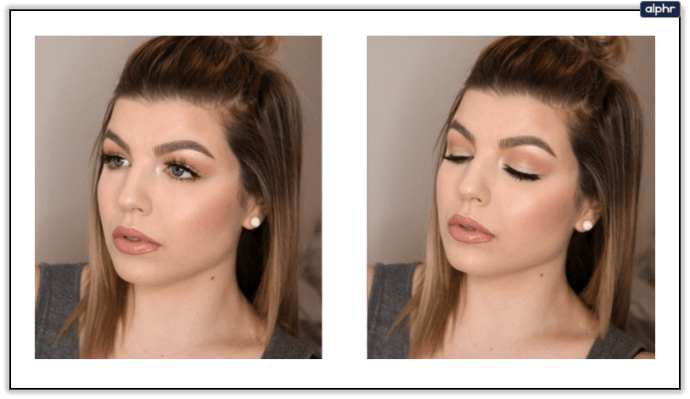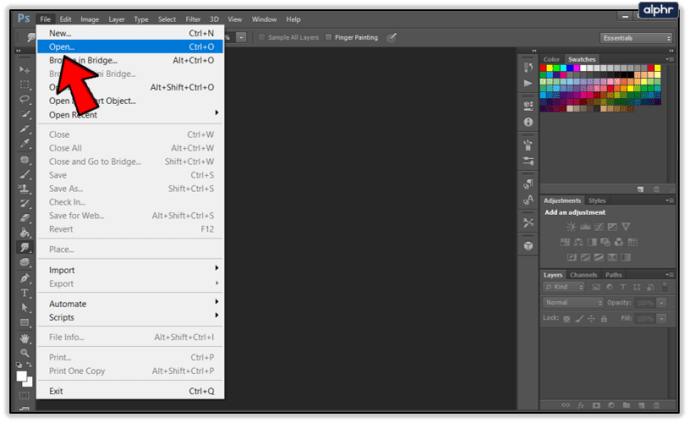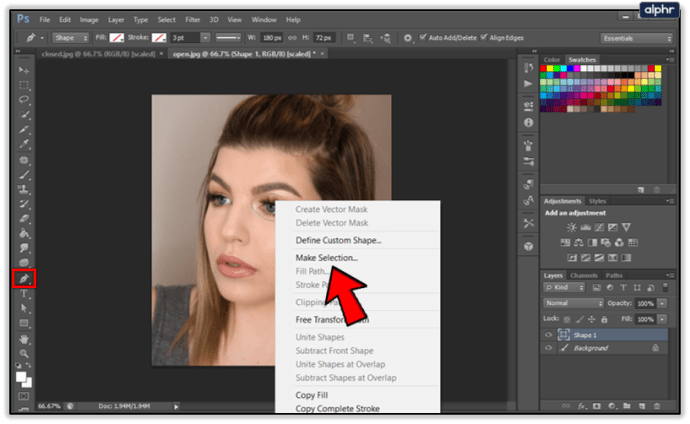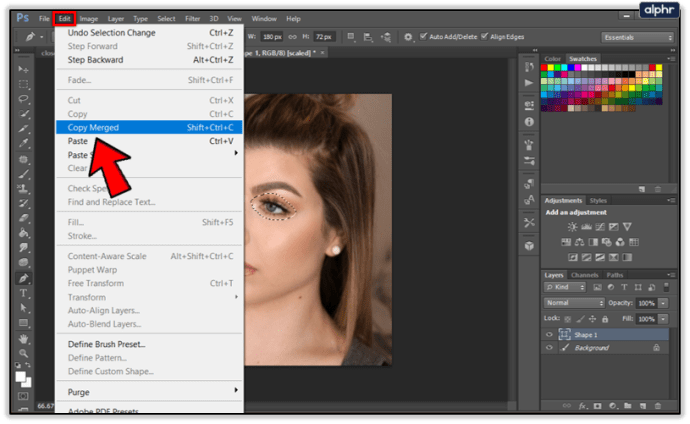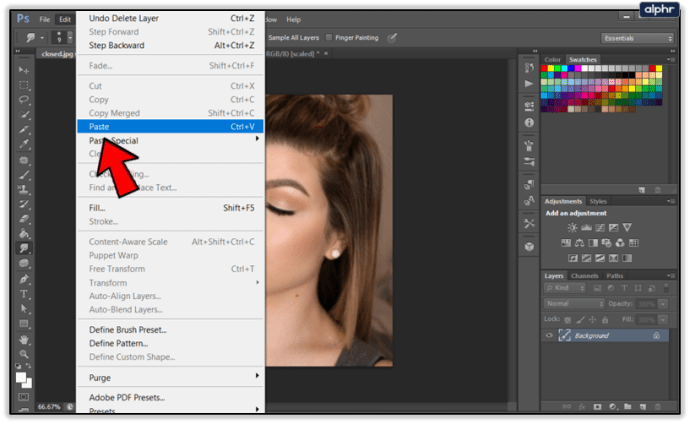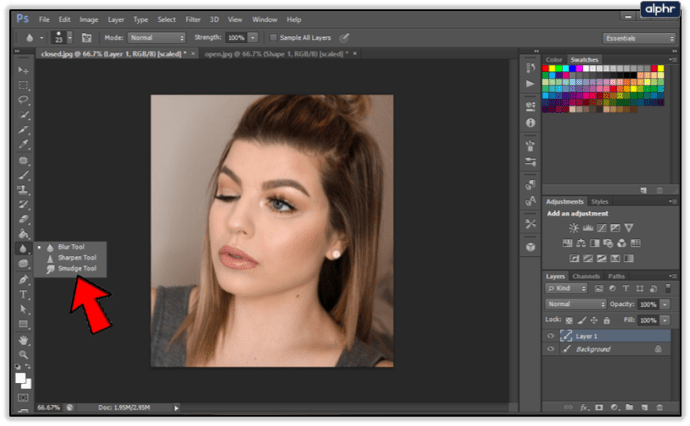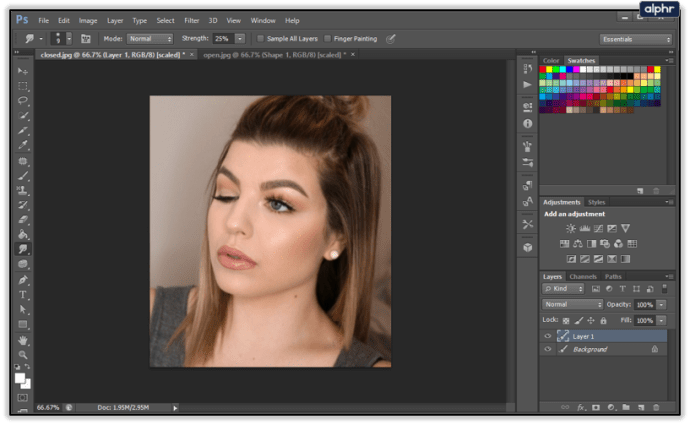Internetist leiab Google Photosi kohta igasuguseid kuulujutte. Üks neist on see, et platvormil on funktsioon, mis võimaldab teil fotodele suletud silmi fikseerida. Kahjuks pole teenuses Google Photos sellist funktsiooni, kuna see on fotode pilvmälu, mitte fototöötlustööriist.

Kui soovite fotodele suletud silmi kinni hoida, peate kasutama mõnda muud kolmanda osapoole rakendust või fototöötlustarkvara, näiteks Photoshop. Jääge meiega ja me ütleme teile, milliseid rakendusi kasutada oma lemmikfotodele suletud silmade kinnitamiseks.
Täiuslikud fotod suletud silmadega
Pole midagi hullemat, kui pildistada oma sõpradega, et mõista, et üks teist sulges silmad. Õnneks võivad mõned rakendused ja täiustatud fototöötluskomplektid aidata teil kaks fotot kombineerida, et parandada suletud silmad mõne minutiga.

Olenemata sellest, mida olete kuulnud, ei saa Google Photos teid selles aidata. Siin on parimad tööriistad suletud silmade ja muude fotode puuduste parandamiseks.
Adobe Photoshop
Photoshop on fototöötlustoimingute jaoks mõeldud rakendus. See on olnud kasutusel aastakümneid ning aastate jooksul on näinud palju täiustusi, värskendusi ja uusi tööriistu. Me ei saa neid kõiki läbi vaadata, kuna neid on nii palju, kuid juhendame teid suletud silmade eemaldamise protsessis. Photoshop aitab teil oma fotosid paremaks muuta kui ükski teine tarkvara, kuid protsessi valdamine nõuab pisut pingutust.
Suletud silmade parandamine
Kui te ei saa kõigi silmadega uut fotot teha, aitab Photoshop teil olemasolevaid mõne lihtsa klõpsuga parandada. Järgmine õpetus põhineb eeldusel, et teie seadmesse on Photoshop juba installitud. Siin on, mida peate tegema.
- Avage Photoshop ja laadige foto, mida soovite parandada. Laadige ka teine foto suletud silmadega, kuid avatud silmadega inimesest. Parimate tulemuste saamiseks otsige sarnase nurgaga fotot.
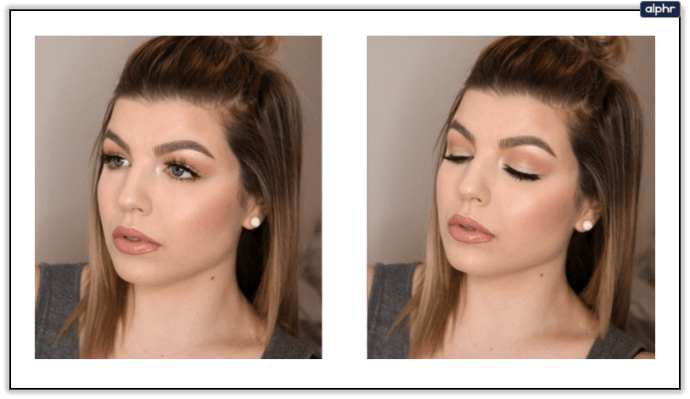
- Valige menüüst "Fail" ja seejärel klõpsake "Ava". Otsige oma kaustadest üles foto, mida soovite parandada. Laadige teine foto samal viisil.
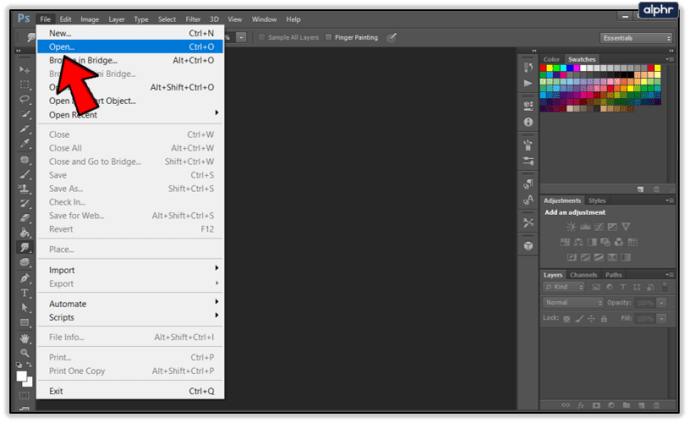
- Kui mõlemad fotod on avatud, valige tööriist "Pliiats" ja joonistage "avatud silmade" fotol ühe silma ümber ring. Tee see veidi laiemaks kui silm ise, nii et see hõlmaks natuke nahka silma all ja kohal. Paremklõpsake pliiatsiga valitud alal ja valige "Tee valik".
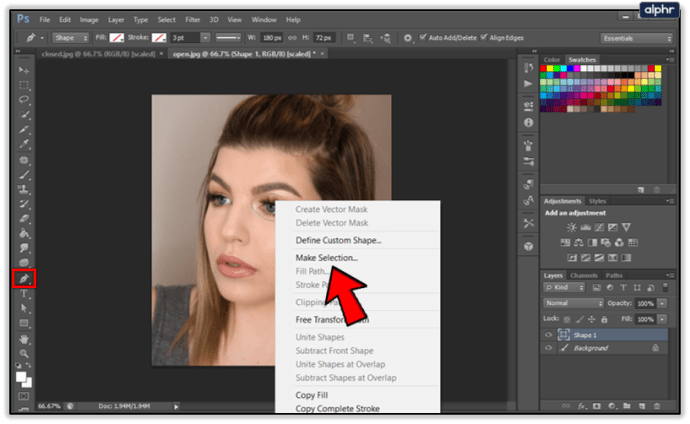
- Klõpsake menüüs "Muuda" ja valige "Kopeeri ühendatud".
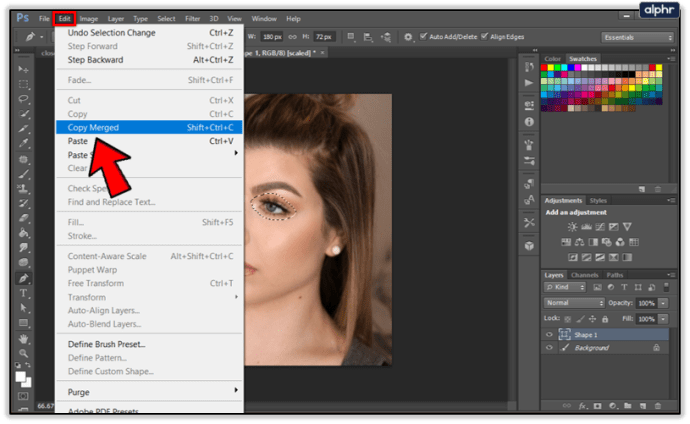
- Liikuge suletud silmadega pildile tagasi ja valige "Redigeeri", seejärel valige "Kleebi". Liigutage teiselt pildilt välja lõigatud silm üle suletud silma pildil, mida soovite parandada. Kasutage tööriista Scale, et muuta silma suurust nii, et see sobiks fotoga.
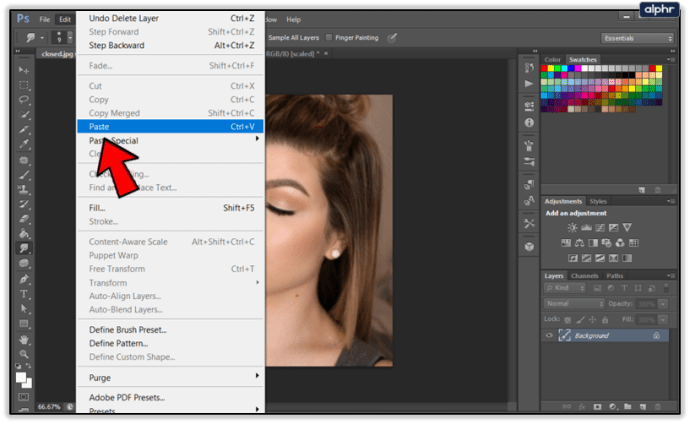
- Lõpuks kasutage viimast lihvi "Smudge" tööriista. Valige pintsli tööriist ja valige väikseim pleekinud ots. Segage kleebitud silma servad ümbritseva nahaga fotol, mida soovite töödelda.
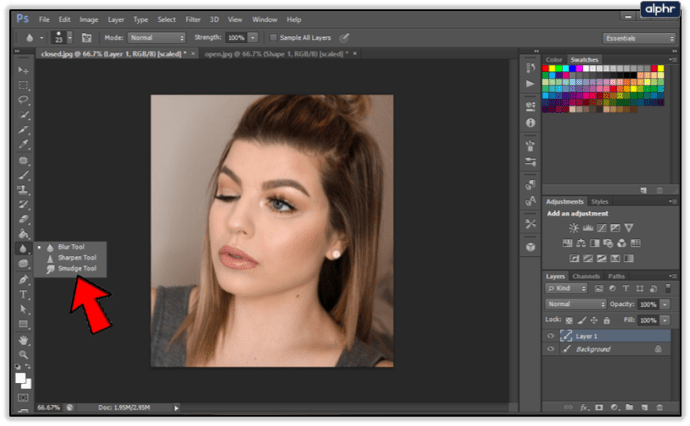
- Korrake protsessi teise silma jaoks.
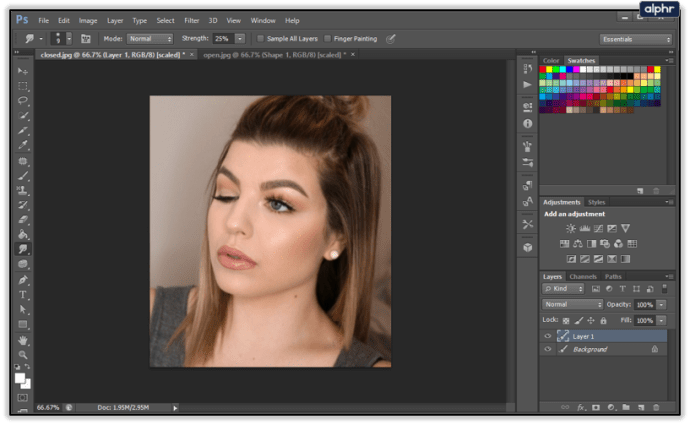
Facebook AI suletud silmadele
Ilmselt töötab Facebook välja tehisintellekti, mis hoolitseb suletud silmade probleemi eest automaatselt. Praeguses olekus kasutab tehisintellekt teiste inimeste fotosid teie soovitud fotode parandamiseks. AI teeb endiselt mõningaid Frankensteini tüüpi fotosid ja vajab enne avaldamist täiendavaid täiustusi. Teadlased otsivad võimalust lisada näotuvastustehnoloogia, mida Facebook juba kasutab.
Uus tehisintellekt on arendusjärgus, kuid värskenduse täpne kuupäev pole veel teada. Siiski on peaaegu kindel, et lähitulevikus näeme oma seadmetes äsja arendatud tehisintellekti.
Muutke mis tahes fotot väikese oskusega
Photoshop on endiselt parim tööriist fotode redigeerimiseks. See võib aidata teil vabaneda suletud silmadest, kuid see nõuab teatud oskusteavet. Meie kiirest õpetusest peaks piisama, et suunata teid õigesse suunda, kuid Photoshopi valdamiseks peate veidi aega harjutama. Kui pingutate selle nimel, saate oma fotod iga kord täiuslikuks muuta.

Kuidas kinnitate oma fotodele suletud silmi? Kas usaldate Photoshopi või kasutate mõnda muud rakendust? Jagage oma kogemusi allpool olevas kommentaaride jaotises.